Bestellarbeitsblatt
In diesem Kapitel werden die Funktionen von Beyond InventoryApp in Bezug auf das Bestellarbeitsblatt in Business Central erklärt.
Note
Beachten Sie, dass für die Verwendung von Beyond InventoryApp immer ein entsprechender Beleg im System vorhanden sein muss. Über die Benutzeroberfläche der App kann ausschließlich ein bereits vorhandenes Bestellarbeitsblatt ausgewählt werden. Es ist nicht möglich, ein Bestellarbeitsblatt über Beyond InventoryApp zu erstellen. Wenn Ihnen ein Bestellarbeitsblatt fehlt, müssen Sie dieses in der standardmäßigen App von Business Central erstellen.
Dieses Kapitel ist in die folgenden Abschnitte gegliedert:
Artikelzeilen zu einem Bestellarbeitsblatt hinzufügen
In diesem Abschnitt wird beschrieben, wie Sie mit Beyond InventoryApp einem Bestellarbeitsblatt in Business Central Artikelzeilen hinzufügen können.
Note
Beachten Sie, dass Beyond InventoryApp für die nachfolgend beschriebene Funktion eingerichtet sein muss. Sie müssen auf der Seite Beyond InventoryApp Einrichtung einen standardmäßig auszuwählenden Bestellarbeitsblattvorlagenamen definieren. Weitere Informationen dazu erhalten Sie unter dem Kapitel Beyond InventoryApp einrichten.
- Öffnen Sie das Suchfeld (ALT+Q) und suchen Sie die Seite LagerApp.
- Die Seite LagerApp wird angezeigt.
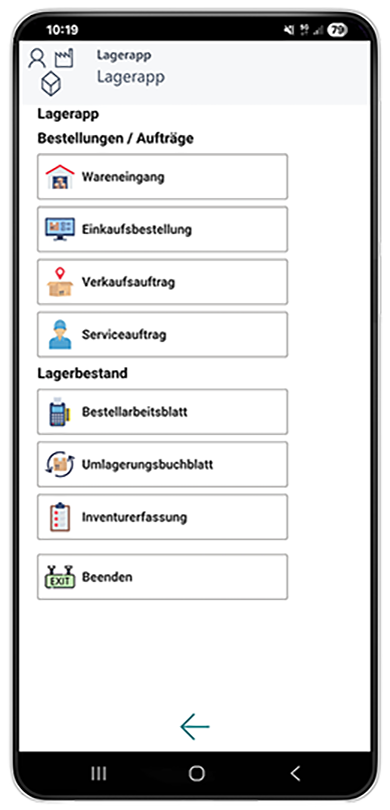
- Wählen Sie Bestellarbeitsblatt aus.
- Die Belegauswahl wird angezeigt.
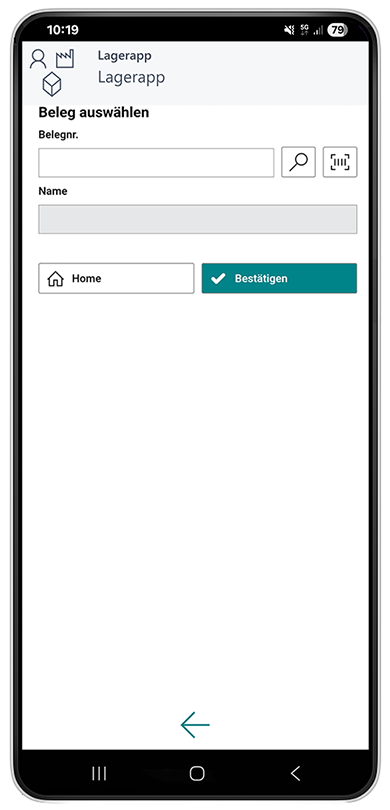
- Wählen Sie einen Beleg aus:
- Verwenden Sie die Scannerfunktion
 mit Ihrem Mobilgerät und scannen Sie den Barcode auf einem Bestellarbeitsblatt ab.
mit Ihrem Mobilgerät und scannen Sie den Barcode auf einem Bestellarbeitsblatt ab.
oder - Wählen Sie das Lupensymbol
 aus, um ein Bestellarbeitsblatt auszuwählen.
aus, um ein Bestellarbeitsblatt auszuwählen.
Nach der Auswahl des Belegs werden zusätzliche Informationen in den Feldern angezeigt.
- Verwenden Sie die Scannerfunktion
- Wählen Sie dann das Symbol Bestätigen
 aus.
aus. - Die Karte des Bestellarbeitsblatts wird angezeigt.
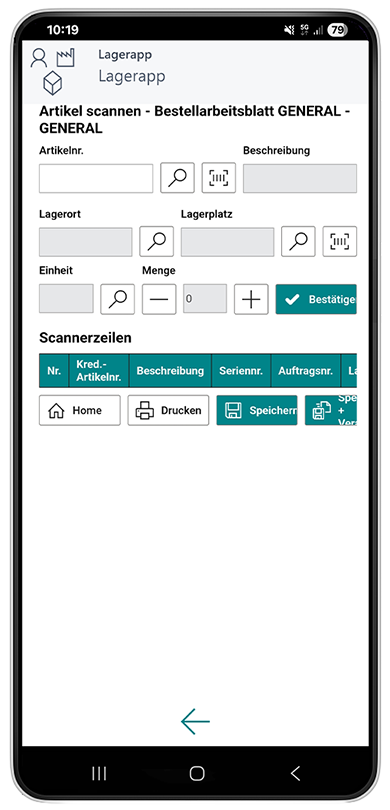
- Um einen Artikel zu den Zeilen hinzuzufügen, geben Sie die Artikelnummer in das Feld Artikelnr. ein:
- Verwenden Sie die Scannerfunktion
 mit Ihrem Mobilgerät und scannen Sie den Artikelbarcode ab.
mit Ihrem Mobilgerät und scannen Sie den Artikelbarcode ab.
oder - Wählen Sie das Lupensymbol
 aus, um aus der Übersicht aller Artikel einen Artikel auszuwählen.
aus, um aus der Übersicht aller Artikel einen Artikel auszuwählen.
- Verwenden Sie die Scannerfunktion
- Geben Sie einen Lagerort für den Artikel an. Wählen Sie dazu das Lupensymbol neben dem Feld Lagerort aus.
- Geben Sie einen Lagerplatz für den Artikel an. Wählen Sie dazu das Lupensymbol aus oder scannen Sie mit dem Mobilgerät den Barcode des Lagerplatzes ab.
- Über die Plus- und Minusschaltflächen unter Menge können Sie die Anzahl der Artikel erhöhen oder verringern.
- Um den Artikel in der angegebenen Menge in die Zeilen zu übernehmen, wählen Sie die Schaltfläche Bestätigen aus.
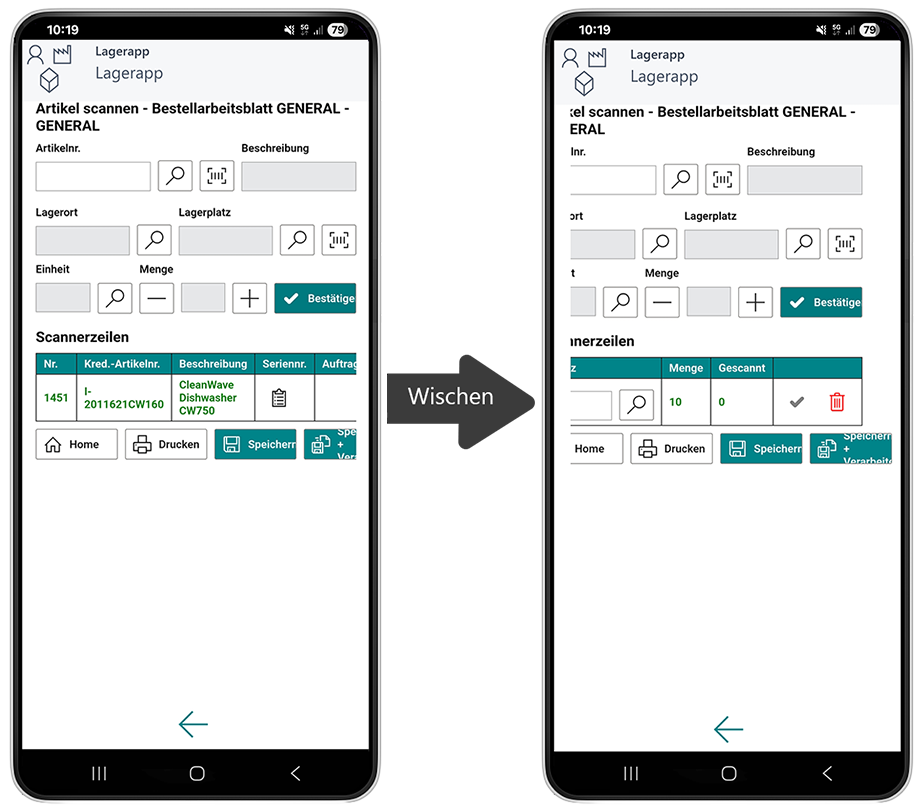
Sie haben einen Artikel zu einem Bestellarbeitsblatt hinzugefügt.